项目地址
https://github.com/wukongdaily/OpenBackRestore/
简要说明
只要是squashfs-combined类型的openwrt固件,理论上都可以兼容的。因为它们都是用了overlayfs文件系统的。关于Docker,我再次说明一下,其实无需备份,而非不能备份。因为docker如果没有迁移,则 我们的备份已经包含,若docker已经迁移,那么重置系统并不会清除docker那个分区。各位小伙伴,现在明白了吗。你不用担心弄好的docker会消失,只要你不主动格式化docker的数据分区,它是不会丢的。当然上述知情情况下,还依然想备份,那就是另外的主题啦。没关系,回头单独讲。
支持的OpenWrt系统列表如下
1、软路由iStoreOS(x86_64 | ARM64) ✅
2、兼容机型:MT3000/2500/6000 ✅
3、OpenWrt(squashfs-combined)✅
4、OpenWrt(ext4-combined)❌
只要是squashfs-combined类型的openwrt固件,理论上都可以兼容的。因为它们都是用了overlayfs文件系统的。
特别说明:GL-iNET这三款机型的恢复工作是分两步走。
1、执行sh restore.run后先恢复到iStoreOS风格,执行完毕后会提示用户上传你的备份档案。
2、再次执行sh restore.run后,提示恢复成功并重启,方可完成✅
🚀 方法一 命令行方式
1. 生成备份/tmp/upload/backup.tar.gz
wget -O backup.run https://mirror.ghproxy.com/https://raw.githubusercontent.com/wukongdaily/OpenBackRestore/master/backup/backup.run && sh backup.run每次备份都是完整的,可以经常备份,比如每月备份一次
🤔 如何自定义备份的路径?方法如下
https://github.com/wukongdaily/OpenBackRestore/wiki
2. 恢复备份
使用前提 将备份档案提前上传到 /tmp/upload/ 目录,如图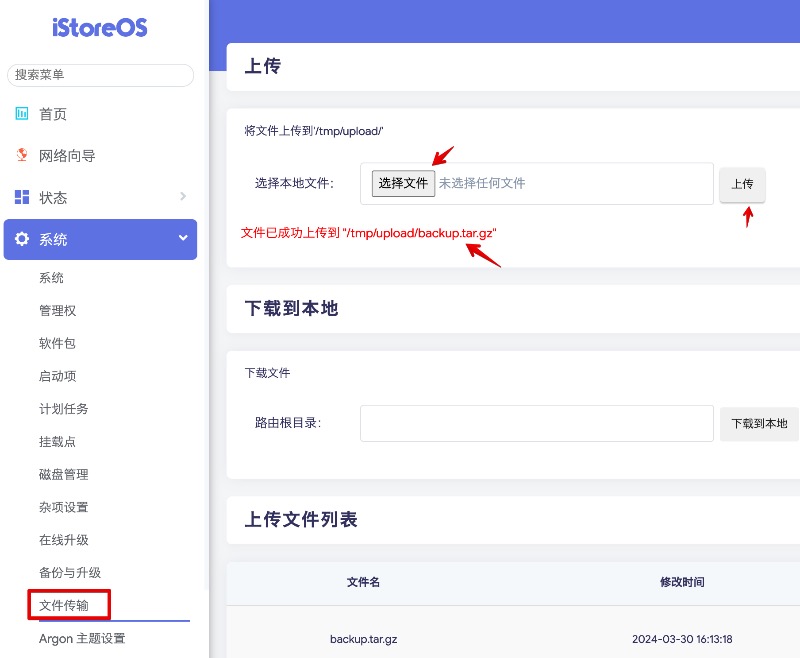
确定备份文件已经上传了 再执行如下命令即可恢复,恢复完成后会自动重启
❤️恢复命令如下
wget -O restore.run https://mirror.ghproxy.com/https://raw.githubusercontent.com/wukongdaily/OpenBackRestore/master/backup/restore.run && sh restore.run🚀 方法二 手动方式
1、在release页面下载backup.run或restore.run
https://github.com/wukongdaily/OpenBackRestore/releases/latest
2、打开iStore应用商店,点击手动安装,将run文件拖拽上去即可执行。




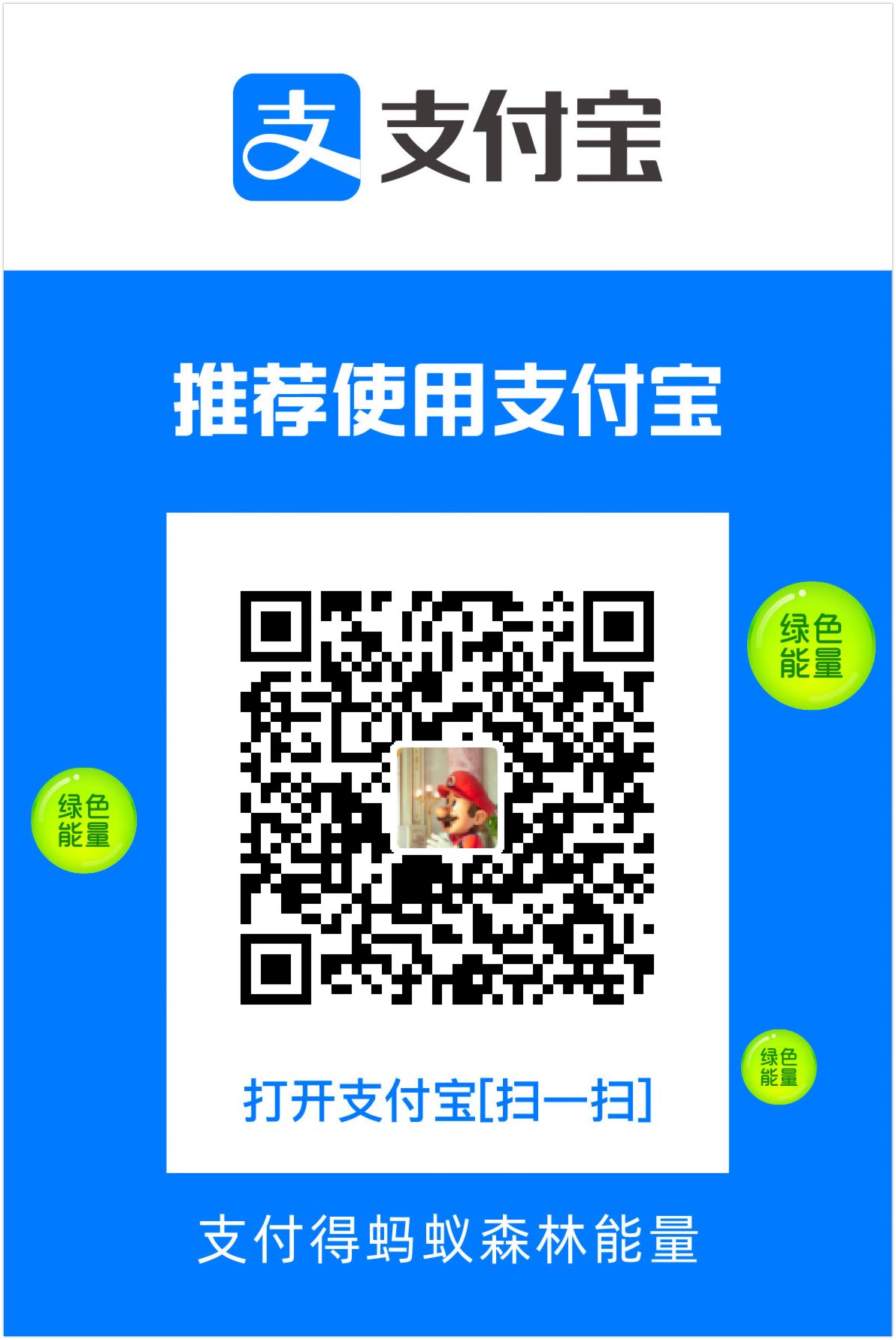

评论区